의문
문제: Windows에서 인쇄 오류 0x00000505를 수정하는 방법은 무엇입니까?
여보세요. Windows 11에서 Windows 10으로 시스템을 복원한 후 그레이스케일 기능을 시도했을 때 인쇄 오류 0x00000505가 발생했습니다. 어떻게 해야 하나요?
해결 답변
Windows는 세계에서 가장 널리 사용되는 운영 체제 중 하나입니다. 최신 버전 – Windows 11이 최근에 출시되었습니다. 그러나 모든 사람들이 업그레이드 후 계속 사용하기를 원하지 않았고 Windows 10으로 되돌리기로 결정했습니다. 이로 인해 사용자에게 다양한 문제가 발생한 것으로 보입니다.
일부 사람들은 인쇄 오류 0x00000505를 경험했습니다. 사람들은 업그레이드 전에 프린터가 제대로 작동했다고 보고합니다. 사람들이 회색조를 사용하려고 할 때 오류가 나타나는 것 같습니다.[1] 기능. 그레이스케일 인쇄를 통해 이 장치는 다양한 회색 음영을 사용하여 색상과 빛의 미묘한 변화를 표현함으로써 컬러 이미지를 고품질 흑백 이미지로 재현할 수 있습니다.
이 프린터 기능은 다양한 분야의 전문가들에게 매우 중요할 수 있습니다. 0x0000050 오류의 원인이 정확히 무엇인지는 알 수 없지만 Windows 11 업그레이드와 관련된 것은 분명합니다. Windows 10으로의 복귀가 손상되었거나 업그레이드 후 프린터 드라이버가 오래되었을 수 있습니다. 이 가이드에서는 문제를 해결할 수 있는 4가지 솔루션을 제시합니다.
이 문제를 해결하는 데 시간이 걸릴 수 있으므로 다음을 사용해 보세요. 이미지 변경맥 세탁기 X9 모든 가능성을 거치지 않도록 수리 도구. 손상된 시스템 구성 요소를 식별하고 BSOD를 수정하며,
[2] 시스템을 스캔하여 손상된 파일 및 레지스트리 문제. 이 소프트웨어는 쿠키와 캐시를 지워 공간을 확보하는 데도 사용할 수 있습니다.[3] 장치의 성능을 향상시켜야 합니다.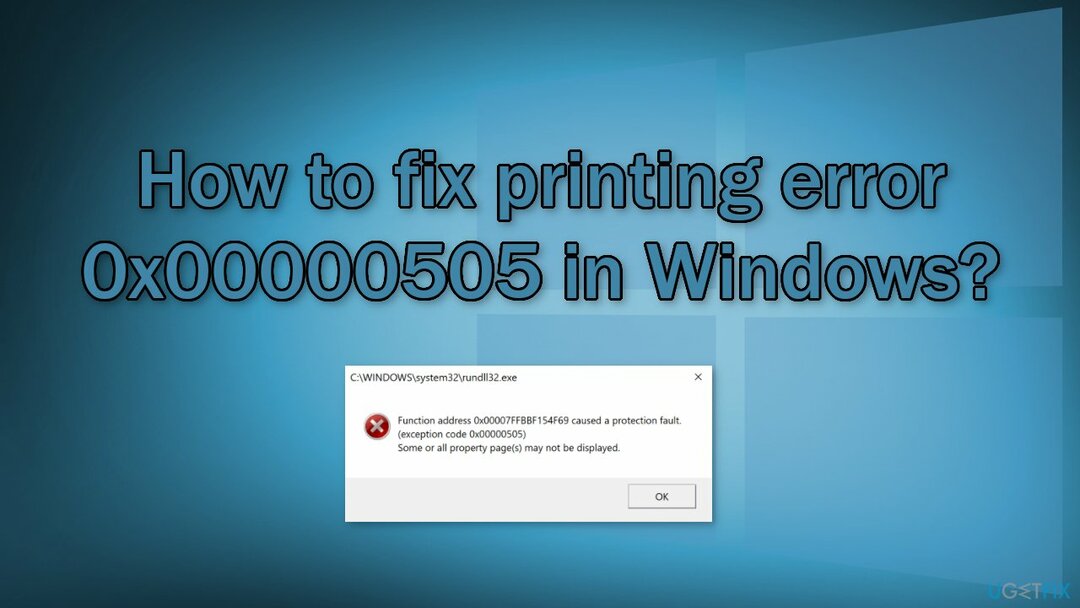
아래에서 Windows에서 인쇄 오류 0x00000505를 수정할 수 있는 수동 가이드를 찾을 수 있습니다. 다음 단계를 주의 깊게 따르세요.
솔루션 1. 프린터 문제 해결사 실행
손상된 시스템을 복구하려면 라이센스 버전을 구입해야 합니다. 이미지 변경 이미지 변경.
- 딸깍 하는 소리 시작 그리고 선택 설정
- 이동 업데이트 및 보안
- 클릭 분쟁 조정자 탭하고 선택 추가 문제해결 도구
- 아래로 스크롤하여 클릭하십시오 인쇄기
- 클릭 문제 해결사 실행 단추
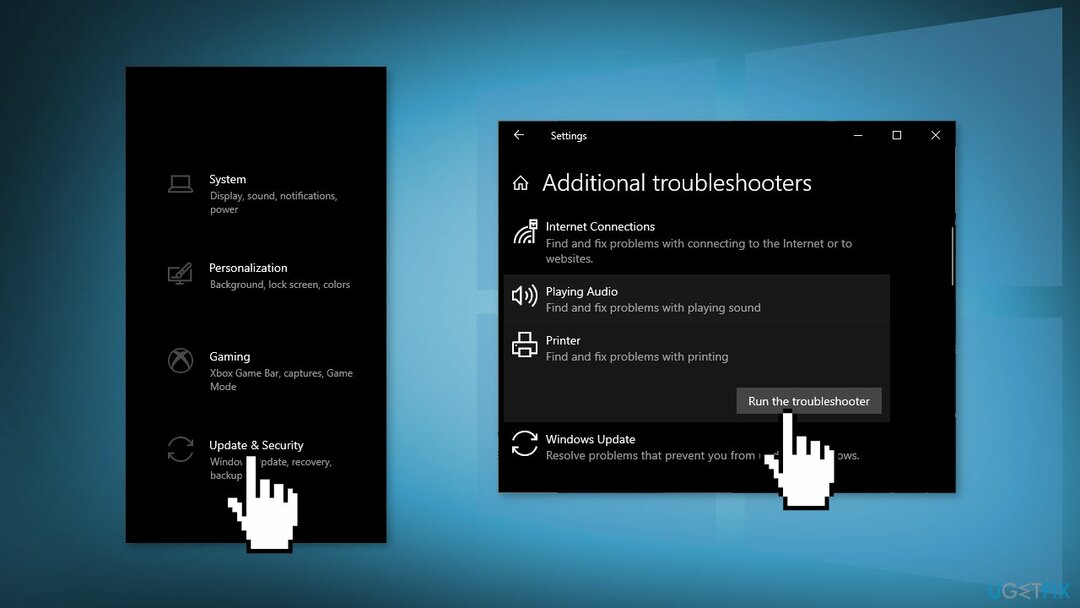
- 화면의 지시에 따라 권장 수정 사항을 적용합니다.
솔루션 2. 프린터 드라이버 업데이트
손상된 시스템을 복구하려면 라이센스 버전을 구입해야 합니다. 이미지 변경 이미지 변경.
제조업체 웹 사이트의 프린터 지원 페이지로 이동하여 제조업체에서 제공하는 장치 드라이버 및 소프트웨어를 설치할 수 있습니다. 다음과 같은 도구를 사용할 수도 있습니다. 드라이버 수정 최고의 드라이버를 검색하여 자동으로 설치합니다. 또는 장치 관리자를 통해 프린터 드라이버를 업데이트할 수 있습니다.
- 누르다 윈도우 키 + X 열다 고급 사용자 메뉴
- 누르다 중 여는 열쇠 기기 관리자
- 확장/축소 인쇄 대기열 부분
- 문제가 있는 프린터를 마우스 오른쪽 버튼으로 클릭하고 드라이버 업데이트
- 클릭 자동으로 드라이버 검색
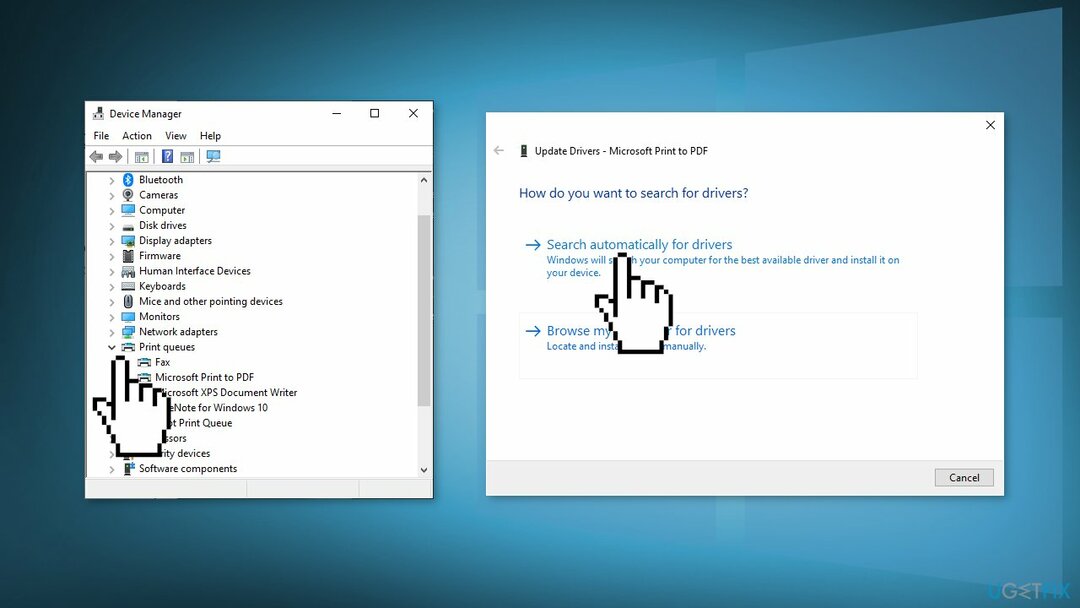
- 새 드라이버 버전이 발견되면 화면의 지시를 따르십시오.
- 재시작 당신의 장치
솔루션 3. 루트 제거 수행
손상된 시스템을 복구하려면 라이센스 버전을 구입해야 합니다. 이미지 변경 이미지 변경.
- 검색 프로그램 및 기능
- 프린터를 선택하고 제거
- 열려있는 장치 및 프린터
- 프린터를 찾으십시오. 그것을 마우스 오른쪽 버튼으로 클릭하고 선택하십시오 삭제 또는 장치를 제거
- 다음을 사용하여 실행 명령을 엽니다. 윈도우 키 + R 키 콤보.
- 유형 printui.exe /s 클릭 확인
- 클릭 드라이버 탭을 누르고 프린터 드라이버를 찾습니다.
- 그것을 클릭하고 클릭하십시오 제거하다 바닥에
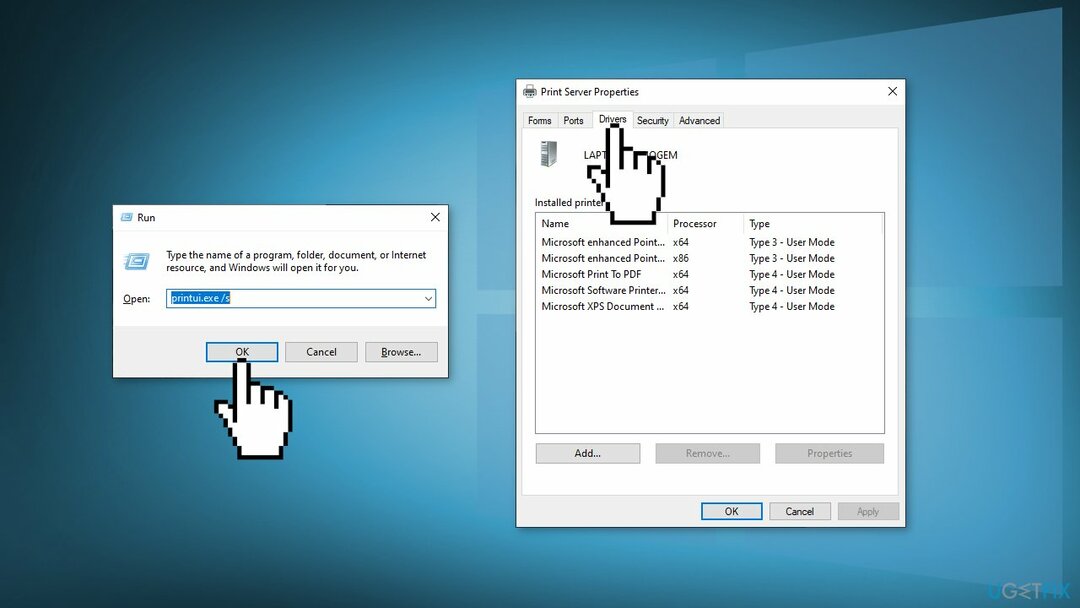
- 선택하다 적용하다 그리고 확인 에 인쇄 서버 속성 창문
- 다음을 사용하여 실행 명령을 엽니다. 윈도우 키 + R 열쇠
- 유형 c:/프로그램 데이터 클릭 확인
- 이동 휴렛 패커드의 폴더, 프린터 관련 폴더 및 파일 제거
- 재시작 컴퓨터
솔루션 4. 수리 업그레이드
손상된 시스템을 복구하려면 라이센스 버전을 구입해야 합니다. 이미지 변경 이미지 변경.
- 다운로드 미디어 생성 도구 마이크로소프트에서
- ISO 이미지 파일을 탑재하고 탑재된 드라이버를 두 번 클릭한 다음 설정.exe 애플리케이션
- 에서 보관할 항목 선택 창, 선택 개인 파일 및 앱 보관 클릭 다음
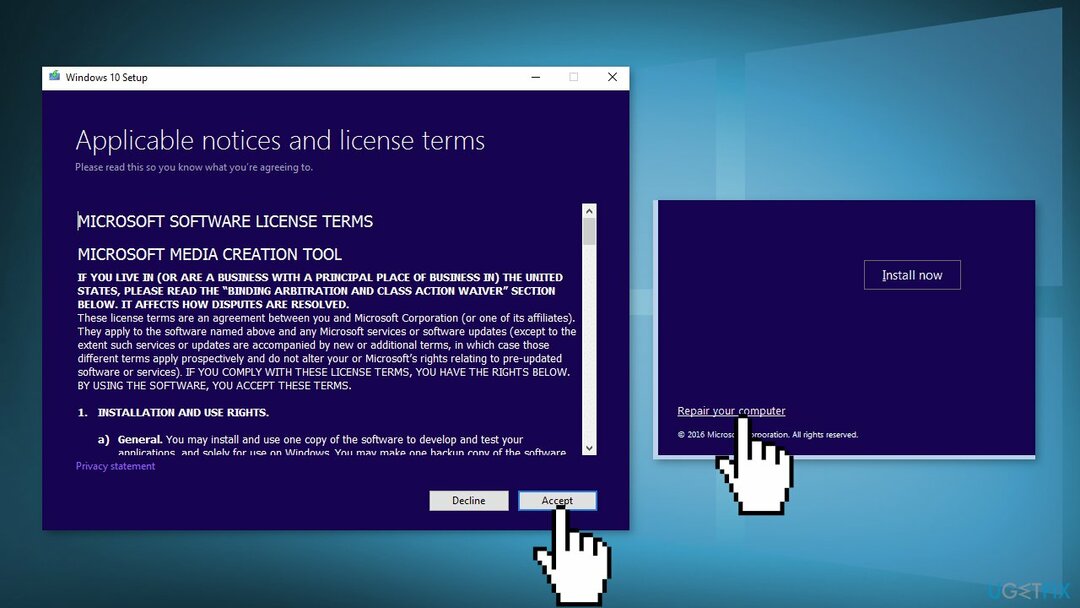
- 클릭 설치 시작하는 버튼
- 설치가 완료될 때까지 기다리세요
자동으로 오류 복구
ugetfix.com 팀은 사용자가 오류를 제거하기 위한 최상의 솔루션을 찾도록 돕기 위해 최선을 다하고 있습니다. 수동 수리 기술로 어려움을 겪고 싶지 않다면 자동 소프트웨어를 사용하십시오. 모든 권장 제품은 당사 전문가의 테스트 및 승인을 거쳤습니다. 오류를 수정하는 데 사용할 수 있는 도구는 다음과 같습니다.
권하다
지금 그것을 할!
수정 다운로드행복
보장하다
지금 그것을 할!
수정 다운로드행복
보장하다
Reimage를 사용하여 오류를 수정하지 못한 경우 지원 팀에 도움을 요청하십시오. 귀하의 문제에 대해 알아야 한다고 생각하는 모든 세부 정보를 알려주십시오.
특허 받은 이 수리 프로세스는 사용자 컴퓨터에서 손상되거나 누락된 파일을 대체할 수 있는 2,500만 개의 구성 요소 데이터베이스를 사용합니다.
손상된 시스템을 복구하려면 라이센스 버전을 구입해야 합니다. 이미지 변경 맬웨어 제거 도구.

VPN은 다음과 관련하여 중요합니다. 사용자 개인 정보. 쿠키와 같은 온라인 추적기는 소셜 미디어 플랫폼 및 기타 웹사이트뿐만 아니라 인터넷 서비스 제공업체 및 정부에서도 사용할 수 있습니다. 웹 브라우저를 통해 가장 안전한 설정을 적용하더라도 인터넷에 연결된 앱을 통해 계속 추적할 수 있습니다. 게다가 Tor와 같은 개인 정보 보호에 중점을 둔 브라우저는 연결 속도가 느려 최적의 선택이 아닙니다. 귀하의 궁극적인 개인 정보를 위한 최상의 솔루션은 개인 인터넷 액세스 – 익명으로 온라인에서 보안을 유지하십시오.
데이터 복구 소프트웨어는 당신을 도울 수 있는 옵션 중 하나입니다 파일 복구. 파일을 삭제하면 허공으로 사라지지 않습니다. 파일 위에 새 데이터가 기록되지 않는 한 시스템에 남아 있습니다. 데이터 복구 프로 하드 드라이브에서 삭제된 파일의 작업 복사본을 검색하는 복구 소프트웨어입니다. 이 도구를 사용하면 귀중한 문서, 학교 과제, 개인 사진 및 기타 중요한 파일의 손실을 방지할 수 있습니다.